Piezīme.: Mēs vēlamies sniegt jums visjaunāko palīdzības saturu jūsu valodā, cik vien ātri to varam. Šī lapa ir tulkota automatizēti, un tajā var būt gramatiskas kļūdas un neprecizitātes. Mūsu nolūks ir šo saturu padarīt jums noderīgu. Vai lapas lejasdaļā varat mums pavēstīt, vai informācija jums noderēja? Ērtai atsaucei šeit ir šis raksts angļu valodā .
Datuma atlasītājs ir vadīkla, kas ļauj lietotājiem ātri ievadīt datumus programmas Microsoft Office InfoPath veidlapā, noklikšķinot uz mazās uznirstošo kalendāra. Piemēram, varat izmantot datuma atlasītāja apkopot dzimšanas datumu no personām, par apdrošināšanas veidlapas. Datuma atlasītāja varat arī izmantot, lai parādītu standarta datumiem, piemēram, pašreizējo datumu.
Tēmas šajā rakstā
Kad izmantot datuma atlasītājs
Izmantojiet datuma atlasītāju, ja vēlaties:
-
Ļauj lietotājiem ievadīt datumus pēc savas izvēles formā, piemēram, sākuma un beigu datumus konkrētā projektā.
-
Izmantojiet funkciju šodien un tūlīt , lai rādītu šodienas datuma un laika formā.
-
Parādīt datumus no ārēja datu avota, piemēram, norēķinu un nosūtīšanas datumus no klientu pasūtījumu datu bāzes.
Šajā attēlā datuma atlasītājs tiek izmantots ceļojuma pieprasījuma veidlapas veidnē apkopot lidojumu izlidošanas datumu.
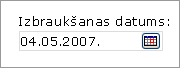
Varat pielāgot datuma atlasītāju, lai tās atbilstu jūsu vajadzībām, veicot dubultklikšķi uz veidlapas veidnes vadīklu un pēc tam mainot tās rekvizītus. Piemēram, varat norādīt noklusējuma datumu vai mainīt veidu, kā datums tiek rādīts formā.
Lietotāja pieredze
Datumu atlasītājiem izskatās līdzīgi tekstlodziņiem, izņemot to, ka mazās kalendāra ikonas, tiek rādīts lodziņa labajā pusē. Lai atvērtu uznirstošo kalendāru, lietotājiem jānoklikšķina uz kalendāra ikonas. Kad kalendārs parādās, lietotāji var noklikšķināt uz nepieciešamā datuma kalendārā vai izmantot labās un kreisās bultiņas pogas, lai ritinātu mēneši. Ja lietotāji vēlas ievietot pašreizējo datumu, viņi var noklikšķināt uz pogas šodien kalendāra apakšdaļā.
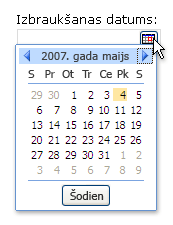
Saderības apsvērumi
Veidojot programmā InfoPath veidlapas veidni, varat izvēlēties noteiktu saderības režīmu, lai pārlūkprogrammu saderīgas veidlapu veidnes. Kad ar pārlūkprogrammu savietojamu veidlapu veidne ir publicēta serverī, kurā darbojas InfoPath Forms Servicesun pēc tam iespējotas pārlūkprogrammai, veidlapas, kuru pamatā ir veidlapas veidne var skatīt tīmekļa pārlūkprogrammā. Kad pārlūkprogrammu saderīgas veidlapu veidnes noformēšana, dažas vadīklas nav pieejamas uzdevumrūtī vadīklas , jo tie nevar tikt parādītas tīmekļa pārlūkprogrammā.
Lai gan datumu atlasītājiem ir pieejami, kad pārlūkprogrammu saderīgas veidlapu veidnes noformēšana, ņemiet vērā šādus ierobežojumus:
-
Datumu atlasītājiem tiek pilnībā atbalstīti tikai Windows Internet Explorer pārlūkprogrammās. Citās tīmekļa pārlūkprogrammās datuma atlasītājs tiek parādīts kā tekstlodziņš, lai gan tekstlodziņā tiek atbalstītas datuma formatēšanas opcijas.
-
Viettura teksts ir teksts, kas parādās vadīklas iekšienē uz veidlapas veidnes. Viettura teksta piemērs ir "Noklikšķiniet šeit un rakstiet". Lai gan jūs varat atstāt viettura teksta iestatījumus ar pārlūkprogrammu saderīgas veidlapu veidnes, šis teksts netiek parādīta tīmekļa pārlūkprogrammas.
Datuma atlasītāja ievietošana
Datuma atlasītāja ievietošanas procedūra nedaudz atšķiras atkarībā no tā, vai veidojat jaunu tukšu veidlapas veidni vai tās noformējums tiek balstīts uz datu bāzi vai citu ārēju datu avotu.
Nākamajā attēlā redzams, kā izskatās datuma atlasītāju, kad tas ir atlasīts noformējuma režīms.
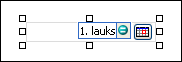
Vadīklas var būt saistītas vai nesaistītas. Ja vadīkla ir saistīta, tā ir savienota ar lauku vai grupu datu avotā, lai vadīklā ievadītie dati tiktu saglabāti pamatā esošās veidlapas (.xml) failā. Ja vadīkla ir nesaistīta, tā nav savienota ar lauku vai grupu, un vadīklā ievadītie dati netiek saglabāti. Atlasot vai pārvietojot rādītāju virs vadīklas, tās augšējā labajā stūrī parādās teksts un saistīšanas ikona. Teksts norāda grupu vai lauku, kuram vadīkla ir piesaistīta datu avotā. Ikona norāda, vai vadīkla ir pareizi saistīta ar šo grupu vai lauku. Ja saistījums ir pareizs, redzama zaļa ikona. Ja ar saistījumu ir radušās problēmas, tā vietā būs redzama zila vai sarkana ikona.
Veidlapas veidnes datu avots sastāv no laukiem un grupām, kas parādās hierarhiskā izkārtojumā uzdevumrūtī Datu avots . Datuma atlasītāja vadīklas vienmēr ir saistītas ar laukiem. Šajā piemērā izlidošanas datumu datuma atlasītāju veidlapas veidnē ir saistīts ar lauku departureDate uzdevumrūtī Datu avots .
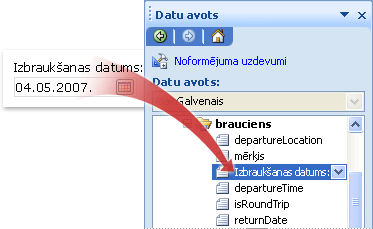
Jaunā, tukšā veidlapas veidnē datuma atlasītāja ievietošana
Izveidojot jaunu, tukšu veidlapas veidni, izvēles rūtiņa Automātiski izveidot datu avotu uzdevumrūtī Vadīklas ir atzīmēta pēc noklusējuma. Tādējādi InfoPath var automātiski izveidot laukus un grupas datu avotā, kad pievienojat vadīklas veidlapas veidnē. Šos laukus un grupas attēlo mapju un failu ikonas uzdevumrūtī Datu avots.
-
Veidlapas veidnē novietojiet kursoru vietā, kur vēlaties ievietot vadīklu.
-
Ja uzdevumrūts Vadīklas nav redzama, noklikšķiniet uz Papildu vadīklas izvēlnē Ievietot vai nospiediet taustiņu kombināciju ALT+I, C.
-
Sadaļā Ievietot vadīklas, noklikšķiniet uz Datuma atlasītāja.
-
Lai pievienotu vadīklai etiķeti, ierakstiet tekstu augšā vai pa kreisi no vadīklas, kam seko kols (:).
-
Lai norādītu veids, kā datums tiek rādīts formā, veiciet dubultklikšķi uz datuma atlasītāja, kas tika ievietots veidlapas veidnē.
-
Noklikšķiniet uz cilnes dati un pēc tam noklikšķiniet uz Formatēt.
-
Sarakstā rādītu datumu šādi dialoglodziņā datuma formāts noklikšķiniet uz vajadzīgā formāta.
Piezīme.: Datuma parādīšanas formātu var mainīt tikai tad, ja datu tips ir teksts, datums vai datums un laiks.
Veidlapas veidnes, kuras pamatā ir esoša datu avota datuma atlasītāja ievietošana
Ja jums balstītu esošu paplašināmā iezīmēšanas valoda (XML) failu, datu bāzes vai tīmekļa pakalpojuma veidlapas veidni, InfoPath iegūst lauku un grupu no šī esošā datu avota uzdevumrūts Datu avots . Šajā scenārijā jūs varat pievienot datuma atlasītājs ar datuma atlasītāja lauka vilkšana no uzdevumrūts Datu avots veidlapas veidnē vai ievietojot datuma atlasītāju, izmantojot uzdevumrūts vadīklas , kā aprakstīts šajā procedūrā:
-
Veidlapas veidnē novietojiet kursoru vietā, kur vēlaties ievietot vadīklu.
-
Ja uzdevumrūts Vadīklas nav redzama, noklikšķiniet uz Papildu vadīklas izvēlnē Ievietot vai nospiediet taustiņu kombināciju ALT+I, C.
-
Sadaļā Ievietot vadīklas, noklikšķiniet uz Datuma atlasītāja.
-
Dialoglodziņā Datuma atlasītāja saistīšana atlasiet lauku, kurā vēlaties saglabāt datuma atlasītāja datus un pēc tam noklikšķiniet uz Labi.
-
InfoPath izmanto lauka vai grupas nosaukumu, kā vadīklas etiķeti. Ja nepieciešams, mainiet etiķetes tekstu.
-
Lai norādītu veids, kā datums tiek rādīts formā, veiciet dubultklikšķi uz datuma atlasītāja, kas tika ievietots veidlapas veidnē.
-
Cilnē dati noklikšķiniet uz Formatēt.
-
Lodziņā rādītu datumu kā šis saraksts dialoglodziņā datuma formātu noklikšķiniet uz vajadzīgā formāta.
Piezīme.: Datuma parādīšanas formātu var mainīt tikai tad, ja datu tips ir teksts, datums vai datums un laiks.
Padoms.: Lai ievietotu vadīklas, var izmantot uzdevumrūts Datu avots . Uzdevumrūtī Datu avots , ar peles labo pogu noklikšķiniet uz lauka, kuru vēlaties saistīt datuma atlasītāju, un pēc tam īsinājumizvēlnē noklikšķiniet uz Datuma atlasītāja .
Datuma atlasītāja pašreizējo datumu rādīšana
Lai automātiski ievietotu pašreizējo datumu formā lietotājiem to atverot, varat izmantot funkciju šodien ar datuma atlasītāja vadīklā.
-
Veidlapas veidnes datuma atlasītāja ievietošana.
-
Veiciet dubultklikšķi uz datuma atlasītāja, kuru ievietojāt veidlapas veidnē.
-
Noklikšķiniet uz cilnes Dati.
-
Sadaļā Noklusējuma vērtība, noklikšķiniet uz Ievietot formulu

-
Dialoglodziņā Ievietot formulu noklikšķiniet uz Funkcijas ievietošana.
-
Dialoglodziņa Funkcijas ievietošana sarakstā kategorijas noklikšķiniet uz datums un laiks.
-
Sarakstā funkcijas noklikšķiniet uz šodienun pēc tam noklikšķiniet uz Labi divas reizes, lai atgrieztos dialoglodziņā Datuma atlasītāja rekvizīti .
Ņemiet vērā, ka TODAY () , tiek parādīts lodziņā vērtība .
-
Sadaļā Noklusējuma vērtība, notīriet izvēles rūtiņu atjaunināt šo vērtību, kad tiek pārrēķinātas formulas rezultātu .
Piezīme.: Notīrot šo izvēles rūtiņu, datums nav atjaunināts automātiski ikreiz, kad lietotājs atver formu, kuru pamatā ir šī veidlapas veidne. Šis ir ideāls situācijās, kur lietotāji redzēs, kad formas izveides datums. Jūs varat atstāt ir gadījumos, ja jums ir pēdējo reizi atjaunināts vai pēdējās atvēršanas uz lauka, kur datums, lai mainītu katru reizi, kad tiek atvērta veidlapa atzīmēta izvēles rūtiņa.
-
Noklikšķiniet uz Labi , lai atgrieztos veidlapas veidnē.
-
Lai pārbaudītu izmaiņas, standarta rīkjoslā noklikšķiniet uz Priekšskatīt vai nospiediet taustiņu kombināciju CTRL+SHIFT+B.
-
Pārbaudiet, vai kas datumu, kas tiek parādīts datuma atlasītājs izskatās tā, kā vēlaties, lai to. Ja tā nav, varat mainīt datuma vai laika attēlojuma, noklikšķinot uz pogas formāta dialoglodziņā Datuma atlasītāja rekvizīti .
Pašreizējā datuma un laika rādīšana datuma atlasītājs
Lai automātiski ievietotu pašreizējo datumu un laiku formā lietotājiem to atverot, varat izmantot funkciju tagad ar datuma atlasītāja vadīklā.
-
Veidlapas veidnes datuma atlasītāja ievietošana.
-
Veiciet dubultklikšķi uz datuma atlasītāja, kuru ievietojāt veidlapas veidnē.
-
Noklikšķiniet uz cilnes Dati.
-
Lodziņā datu tips noklikšķiniet uz datums un laiks (dateTime).
-
Noklikšķiniet uz Formatēt.
-
Dialoglodziņa datuma un laika formāts sarakstā Rādīt laiku kā šis noklikšķiniet uz vajadzīgās opcijas un pēc tam noklikšķiniet uz Labi.
-
Dialoglodziņā Datuma atlasītāja rekvizīti sadaļā Noklusējuma vērtība, noklikšķiniet uz Ievietot formulu

-
Dialoglodziņā Ievietot formulu noklikšķiniet uz Funkcijas ievietošana.
-
Dialoglodziņa Funkcijas ievietošana sarakstā kategorijas noklikšķiniet uz datums un laiks.
-
Sarakstā funkcijas noklikšķiniet uz tūlītun pēc tam noklikšķiniet uz Labi divas reizes, lai atgrieztos dialoglodziņā Datuma atlasītāja rekvizīti .
Ņemiet vērā, ka Now () , tiek parādīts lodziņā vērtība .
-
Sadaļā Noklusējuma vērtība, notīriet izvēles rūtiņu atjaunināt šo vērtību, kad tiek pārrēķinātas formulas rezultātu .
Piezīme.: Notīrot šo izvēles rūtiņu, datums nav atjaunināts automātiski ikreiz, kad lietotājs atver formu, kuru pamatā ir šī veidlapas veidne. Šis ir ideāls situācijās, kur lietotāji redzēs, kad formas izveides datums. Jūs varat atstāt ir gadījumos, ja jums ir pēdējo reizi atjaunināts vai pēdējās atvēršanas uz lauka, kur datums, lai mainītu katru reizi, kad tiek atvērta veidlapa atzīmēta izvēles rūtiņa.
-
Noklikšķiniet uz Labi , lai atgrieztos veidlapas veidnē.
-
Lai pārbaudītu izmaiņas, standarta rīkjoslā noklikšķiniet uz Priekšskatīt vai nospiediet taustiņu kombināciju CTRL+SHIFT+B.
-
Pārbaudiet, vai kas datumu, kas tiek parādīts datuma atlasītājs izskatās tā, kā vēlaties, lai to. Ja tā nav, varat mainīt datuma vai laika attēlojuma, noklikšķinot uz pogas formāta dialoglodziņā Datuma atlasītāja rekvizīti .
Izkārtojuma padomi
Izmantojiet šos padomus, lai uzlabotu izskatu, izmērus un citus parametrus datuma atlasītāja:
-
Lai mainītu vairākas datumu atlasītājiem lielumu uzreiz, atlasiet datumu atlasītājiem, kuru lielumu vēlaties mainīt, izvēlnē Formatēt noklikšķiniet uz Rekvizītiun pēc tam cilnē lielums veiciet vajadzīgos pielāgojumus.
-
Lai mainītu apmali vai datuma atlasītāja krāsu, atlasiet datumu atlasītāju, izvēlnē Formatēt noklikšķiniet uz apmales un ēnojumsun pēc tam veiciet vajadzīgos pielāgojumus.
-
Lai pielāgotu tekstu, kas tiek parādīts datuma atlasītāju, izmantojiet lodziņus Fonts un Fonta lielums rīkjoslā formatējums . Lai mainītu fontu un fonta lielumu visiem veidlapas veidnē datumu atlasītājiem uzreiz, ar peles labo pogu noklikšķiniet uz datuma atlasītāja, kurā ir vajadzīgais formatējums un pēc tam īsinājumizvēlnē noklikšķiniet uz Lietot fontu visām datuma atlasītāja vadīklām .
-
Lai redzētu, kā izskatīsies datuma atlasītājs ar to faktisko tekstu, izvēlnē Skats noklikšķiniet uz Datu paraugs . Tas palīdz jums saprast no formas izskatīsies, kad lietotāji aizpildīs.
-
Reizēm, tekstā, kas atrodas datuma atlasītāja un etiķete pa kreisi no datuma atlasītāju var parādīties viegli ārpus līdzinājuma. Lai ātri izlīdzinātu tās no jauna, veiciet dubultklikšķi uz datuma atlasītāja, cilnē lielums noklikšķiniet uz Līdzināt un pēc tam noklikšķiniet uz lietot. Ja etiķete un datuma atlasītāja ir dažādās izkārtojuma tabulas šūnās, ar peles labo pogu noklikšķiniet uz šūnas, kurā ir etiķete, īsinājumizvēlnē noklikšķiniet uz Tabulas rekvizīti un pēc tam centra sadaļā vertikālais līdzinājums noklikšķiniet uz cilnes šūna .
-
Lai mainītu datuma parādīšanas veidu, veiciet dubultklikšķi uz datuma atlasītāja, noklikšķiniet uz cilnes dati un pēc tam noklikšķiniet uz pogas formāta . Izvēlieties parādīšanas formāta dialoglodziņā Datuma formātu .










